C4D如何删除已经设置的动画关键帧?
设·集合小编 发布时间:2023-03-08 10:00:32 1548次最后更新:2024-03-08 10:59:35
导语概要






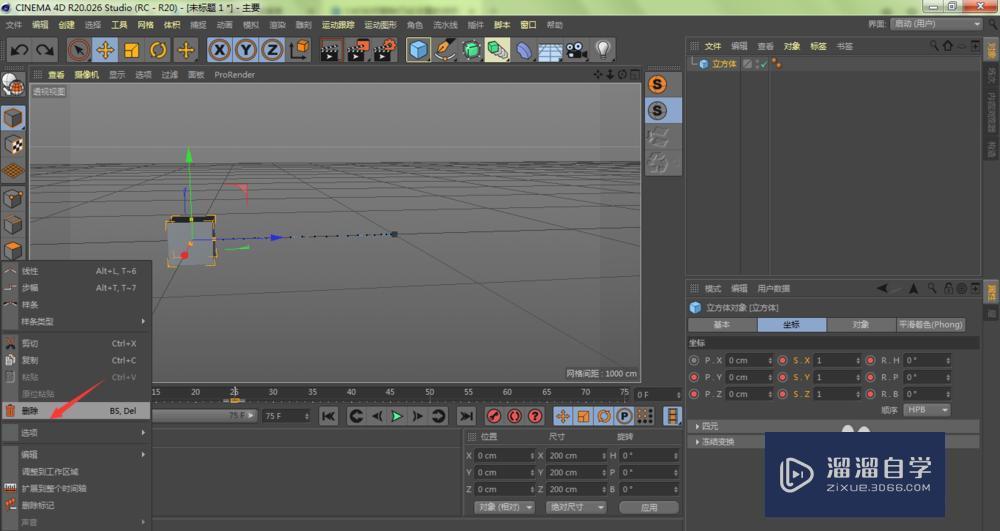

第1步我们打开C4D工程文件,点击选中想要删除关键帧的对象层级,然后切换到对象的坐标栏目第2步我们如果只是想删除对象某个属性的关键帧,可以按住键盘的Ctrl Shift,然后鼠标左键单击想要删除的关键帧即可第3步如下图所示,我们对象的X坐标动画关键帧就被删除掉了,同理,其他动画关键帧一样都可以直接删除掉第4步如果我们是想要直接删除整个关键帧的话,可以通过箭头所指的图标来进行关键帧切换第5步鼠标左键单击选中想要删除的关键帧第6步单击鼠标右键,在弹出的菜单中,选择删除第7步如下图所示,我们刚刚所选择的关键帧就被删除掉了
C4D如何删除已经设置的动画关键帧?相信有部分的小伙伴在制作动画关键帧后不知道怎么删除,已经设置好的关键帧,其实很简单,下面我就给大家分享下具体的操作步骤。希望能帮助到有需要的人。

工具/软件
电脑型号:联想(Lenovo)天逸510S; 系统版本:联想(Lenovo)天逸510S; 软件版本:C4D R20
C4D如何删除已经设置的动画关键帧
第1步
我们打开C4D工程文件,点击选中想要删除关键帧的对象层级,然后切换到对象的坐标栏目
第2步
我们如果只是想删除对象某个属性的关键帧,可以按住键盘的Ctrl Shift,然后鼠标左键单击想要删除的关键帧即可
第3步
如下图所示,我们对象的X坐标动画关键帧就被删除掉了,同理,其他动画关键帧一样都可以直接删除掉
第4步
如果我们是想要直接删除整个关键帧的话,可以通过箭头所指的图标来进行关键帧切换
第5步
鼠标左键单击选中想要删除的关键帧
第6步
单击鼠标右键,在弹出的菜单中,选择删除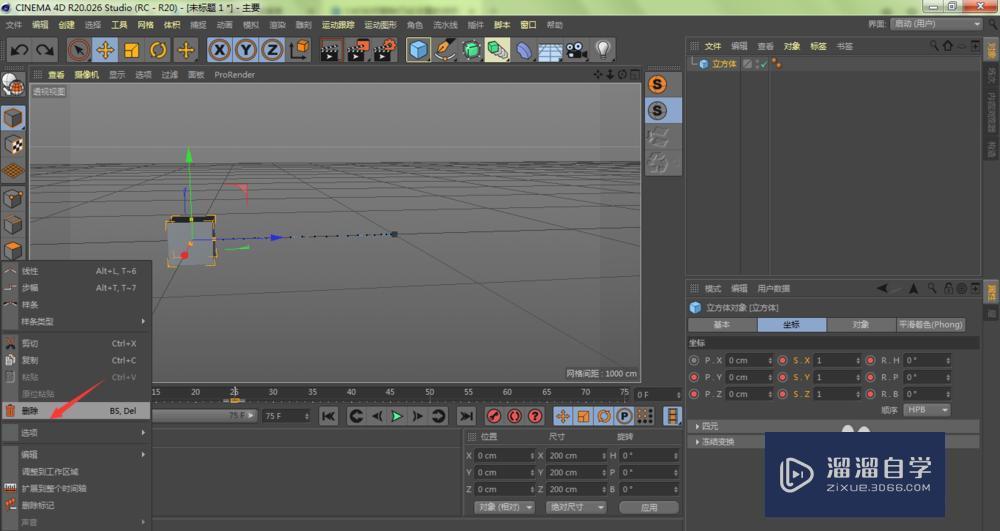
第7步
如下图所示,我们刚刚所选择的关键帧就被删除掉了
- 上一篇:C4D拉丝金属效果怎么做?
- 下一篇:C4D建模中的对称如何使用?
相关文章
广告位


评论列表